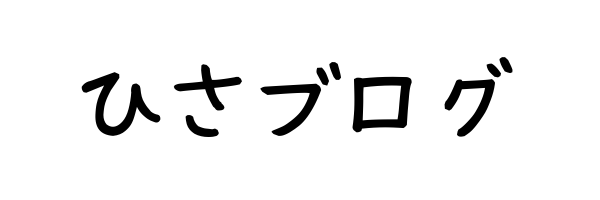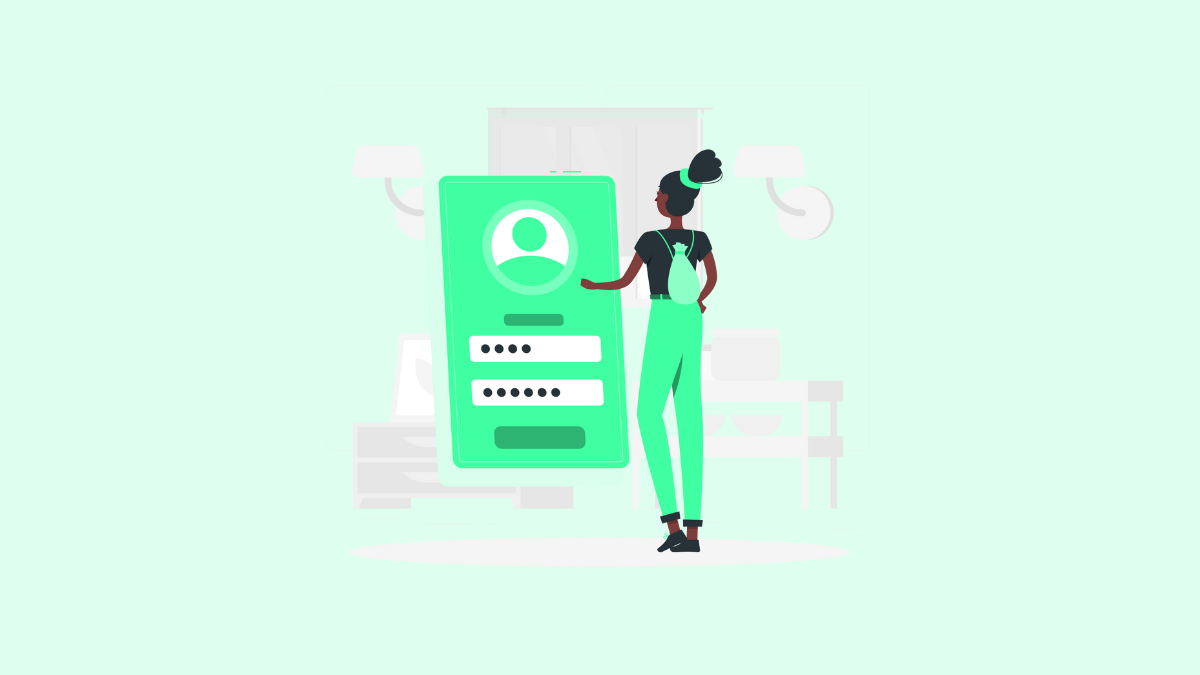この記事でわかること
- コインチェックの口座開設方法
- 口座開設に必要なもの
- 2段階認証の設定の仕方
- 銀行口座の登録方法
- 本人確認にかかる時間
この記事では、以上の5点について詳しく解説していきます。
コインチェックは、3年連続アプリダウンロード数No.1(2022年2月)で初心者にもおすすめの取引所!
※ 対象:国内の暗号資産取引アプリ、データ協力:AppTweak
公式サイトはこちら→コインチェック
口座を開設するときに必要なもの
口座を開設するときに必要なものは以下の2点です。
口座開設に必要なもの
- メールアドレス
- 本人確認書類
この2つが用意できれば、コインチェックで口座を開設することができます。
本人確認書類については、運転免許証、マイナンバーカード、住民基本台帳カード、パスポート、在留カードなどが利用できます。
ただし、出金するときは銀行口座の登録が必要になります。
コインチェックで口座を開設する方法
コインチェックで口座を開設する方法は以下のとおりです。
口座開設の手順
- メールアドレスとパスワードを登録
- メールアドレスの認証
- 電話番号の確認
- 基本情報の入力
- 本人確認書類の提出
それぞれの手順について詳しく解説していきます。
メールアドレスとパスワードの登録
まずはコインチェックの公式サイトアクセスします。
そうしたら会員登録画面でメールアドレスを入力し、パスワードを設定します。


メールアドレスの認証
登録したメールアドレスにURLが記載されたメールが届くので、それをクリックして認証します。

電話番号の確認
ここから本人確認の手続きに入ります。
電話番号を登録するとSMSにパスコードが送られてくるので、それを入力して認証します。

基本情報の入力
次に基本情報の入力に移ります。
本人確認書類に記載されているとおりに入力を進めていきます。

本人確認書類の提出
次は、本人確認書類の提出です。
案内に従って、本人確認書類の提出を進めてください。

本人確認では顔写真の提出もあるので、顔写真が撮りやすい場所で行うと良いでしょう。
本人確認の提出が終わったら、書類が承認されるまで待ちましょう。

私の場合は1時間ほどで承認され、本人確認が完了しました。
本人確認が承認されると、仮想通貨の売買ができるようになります。
2段階認証の設定の仕方
本人確認の承認を待っている間に、二段階認証を進めておくと良いと思います。
ここでは、「Google Authenticator」を使用した2段階認証の設定の仕方について解説します。
Google Authenticatorをダウンロード
AppStoreやGooglePlayStoreから「Google Authenticator」をダウンロードしておきます。

2段階認証用のキーを取得する
次にアプリの「アカウント」に移動し「設定」をタップします。

次に、「2段階認証設定」をタップします。

すると「キー」が表示されるので、それをコピーしておきます。
Google Authenticatorに張り付けて完了
Google Authenticatorを開いて、右下のプラスボタンをタップします。

そして「セットアップキーの入力(Enter a setup key)」を選択します。

すると以下のような画面になるので、アカウント名とキーを入力します。
アカウント名はなんでもよいですが、わかりやすいように「コインチェック」などとしておくと良いでしょう。

そうすると6桁の番号が表示されるので、それをコインチェックのアプリに入力したら設定完了です。
銀行口座も設定しておこう
本人確認が完了すると、銀行口座を登録できるようになります。
銀行口座を登録しなくても仮想通貨の売買はできますが、出金をするためには登録しておく必要があります。
そのため、早めに済ませておきましょう。
出金画面に移動する
まずは、「ウォレット」で「JPY 日本円」を選択します。

次に「出金」をタップします。

すると出金申請の画面になるので、「選択」をタップします。

「出金口座を追加」を選びます。

口座情報の入力
出金口座の登録画面となるので、追加したい銀行の口座情報を入力してください。

口座開設に関するQ&A
本人確認にかかる時間はどれくらい?
本人確認の承認までにかかる時間は人によって様々ですが、年々短くなっているような印象を受けます。
1~2営業日で本人確認が完了するという情報がありましたが、私の場合は本人確認書類提出から1時間弱で承認されました。
口座開設から取引開始までにかかる時間はどれくらい?
通常、口座開設は10分程度で完了します。
本人確認も早ければ1時間で完了します。
その後は、日本円を入金すれば取引が可能になります。
入金に5分かかると仮定すると、口座開設から取引までにかかる時間は最短で1時間15分になります。
まとめ
今回は、主にコインチェックの口座開設方法について解説しました。
ポイントは以下のとおりとなります。
ポイント
- コインチェックの口座開設は10分程度でできる
- 必要なものはメールアドレスと本人確認用書類
- 2段階認証と銀行口座の設定も合わせてしておこう
- 本人確認は早くて1時間で完了
- 本人確認が完了したら日本円を入金して取引を始められる
解説は以上になります。
最後まで読んで下さりありがとうございました。
\今すぐ口座開設する/
コインチェック